
Isikan bentuk dan kotak teks dengan warna atau imej dalam Numbers pada Mac
Anda boleh mengisikan bentuk dan kotak teks dengan warna padu, gradien (dua atau lebih warna yang bercampur) atau imej.
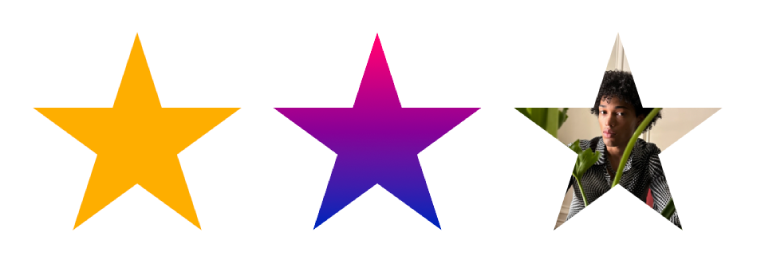
Isikan dengan warna atau gradien
Pilihan isian warna menyertakan set warna praset yang dipilih untuk melengkapi templat semasa. Anda juga boleh mencipta isian warna tersuai anda sendiri dengan menggunakan roda warna penuh dan kawalan warna lain.
Klik bentuk atau kotak teks untuk memilihnya, atau pilih berbilang objek.
Dalam bar sisi Format
 , klik tab Gaya.
, klik tab Gaya.Pilih salah satu daripada yang berikut:
Warna atau gradien praset: Klik perigi warna bersebelahan Isi, kemudian pilih warna atau gradien.
Sebarang warna: Klik anak panah pendedahan bersebelahan Isian, kemudian klik menu timbul Isian dan pilih warna. Klik roda warna, kemudian pilih warna daripada salah satu palet warna.
Isian gradien dua warna: Klik anak panah pendedahan bersebelahan Isian, klik menu timbul Isian dan pilih Isian Gradien, kemudian pilih warna. Perigi warna menunjukkan warna yang sepadan dengan templat; roda warna membuka tetingkap Warna, yang anda boleh memilih sebarang warna. Gunakan kawalan lain untuk menukar sudut dan arah gradien.
Gradien tersuai: Klik anak panah pendedahan bersebelahan Isian, klik menu timbul Isian dan pilih Isian Gradien Lanjutan, kemudian klik hentian warna di bawah gelangsar untuk memilih warna. Klik gelangsar untuk menambah hentian warna. Anda boleh seret hentian warna dan menggunakan kawalan lain untuk menukar adunan, sudut dan arah gradien.
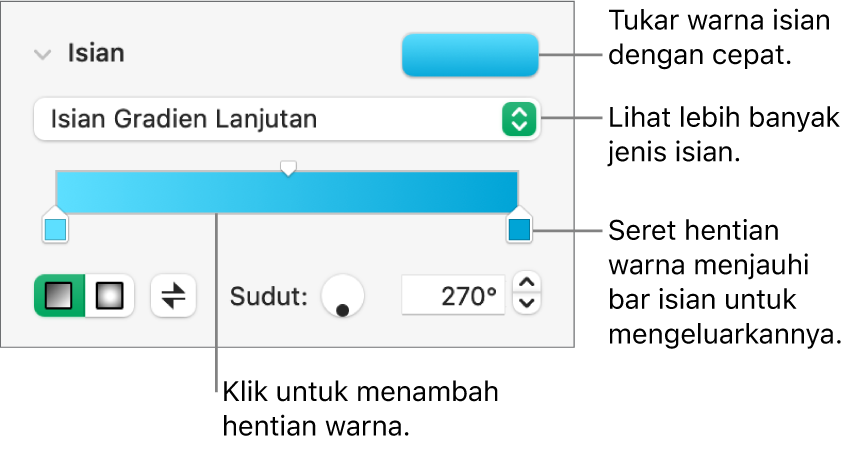
Isi dengan imej
Klik bentuk atau kotak teks untuk memilihnya, atau pilih berbilang objek.
Dalam bar sisi Format
 , klik tab Gaya.
, klik tab Gaya.Klik anak panah pendedahan bersebelahan Isian, kemudian klik menu timbul Isian dan pilih Isian Imej atau pilih Isian Imej Lanjutan jika anda mahu menambah tinta warna pada imej.
Klik Pilih, navigasi ke foto anda, kemudian dwiklik imej dengan sambungan nama fail .jpg, .png atau .gif.
Jika anda memilih Isian Imej Lanjutan, klik perigi warna (ke sebelah kanan butang Pilih) dan pilih tinta warna.
Untuk menjadikan tinta lebih atau kurang telus, seret gelangsar Kelegapan dalam tetingkap Warna.
Jika imej tidak kelihatan seperti yang anda jangka atau anda mahu menukar cara imej mengisi objek, klik menu timbul di atas butang Pilih, kemudian pilih pilihan:
Saiz Asal: Meletakkan imej di dalam objek tanpa mengubah dimensi asalnya. Untuk mensaizkan semula imej, seret gelangsar Skala.
Regang: Saizkan semula imej untuk memuatkan dimensi objek, yang mungkin menukar perkadaran imej.
Jubin: Mengulangi imej di dalam objek. Untuk mensaizkan semula imej, seret gelangsar Skala.
Skala untuk Isian: Menjadikan imej lebih besar atau kecil agar tiada ruang tertinggal dalam objek.
Skala untuk Muat: Saizkan semula imej untuk memuatkan dimensi objek, tetapi mengekalkan menukar perkadaran imej.
Simpan isian tersuai
Anda boleh menyimpan isian tersuai untuk menggunakannya sekali lagi.
Klik untuk memilih bentuk atau kotak teks dengan isian yang anda mahu simpan, kemudian, dalam bar sisi Format
 , klik tab Gaya.
, klik tab Gaya.Klik perigi warna bersebelah Isian, kemudian seret isian dalam perigi Isian Semasa ke atas perigi lain untuk menggantikan isiannya.
Anda hanya boleh menyeret ke perigi daripada jenis yang sama. Sebagai contoh, jika isian tersuai ialah gradien, seret isian dalam perigi Isian Semasa ke perigi dalam bahagian Gradien.
Untuk menukar jenis isian yang boleh anda gantikan, klik menu timbul Jenis Isian, kemudian pilih pilihan lain. Sebagai contoh, jika anda mahu menyimpan isian gradien, klik menu timbul, pilih Isian Gradien, kemudian seret isian dalam perigi Isian Semasa ke perigi dalam bahagian Isian Gradien.
Keluarkan isian
Klik bentuk atau kotak teks dengan warna atau isian imej untuk memilihnya, atau pilih berbilang objek.
Dalam bar sisi Format
 , klik tab Gaya.
, klik tab Gaya.Klik perigi warna bersebelahan Isian, kemudian pilih Tanpa Isian.
Jika anda mahu menggunakan pemformatan yang sama untuk objek lain, anda boleh mencipta gaya objek anda sendiri untuk digunakan sekali lagi.
Petua: Anda juga boleh menukar warna garis, bayang, jidar, teks dan banyak lagi; apabila anda melihat perigi warna dalam bar sisi, anda boleh mengkliknya untuk menambah warna ke apa sahaja yang dipilih pada hamparan.